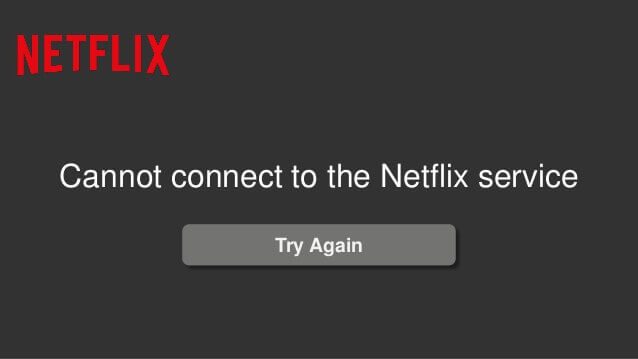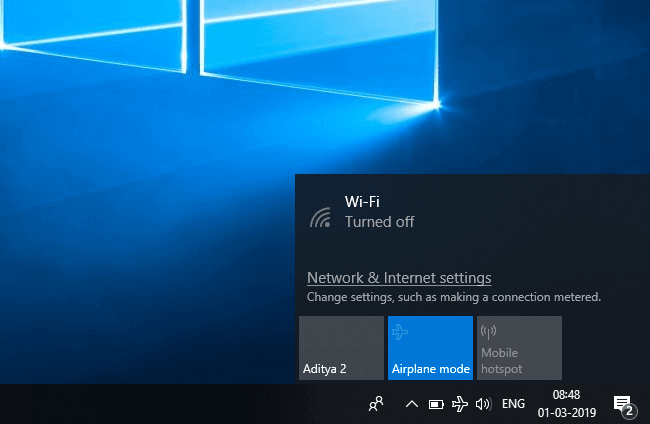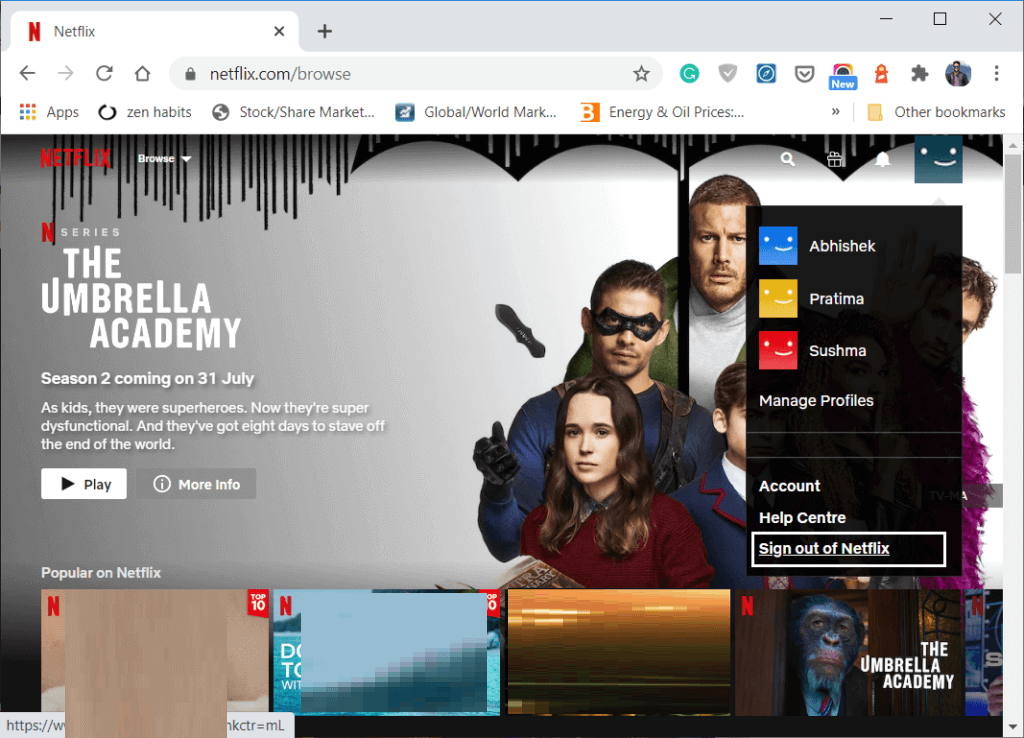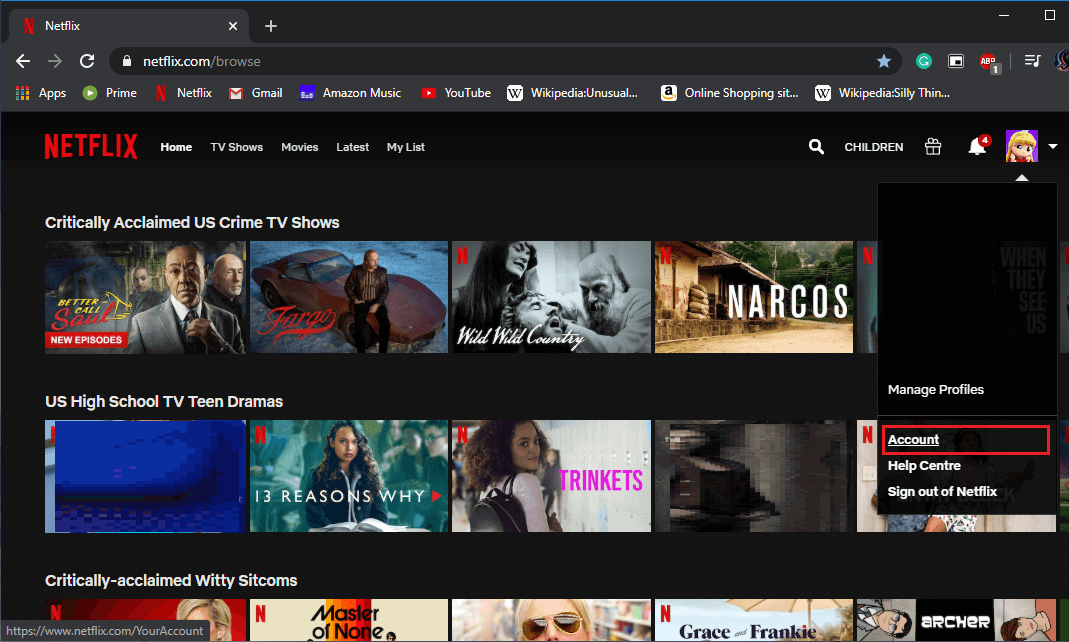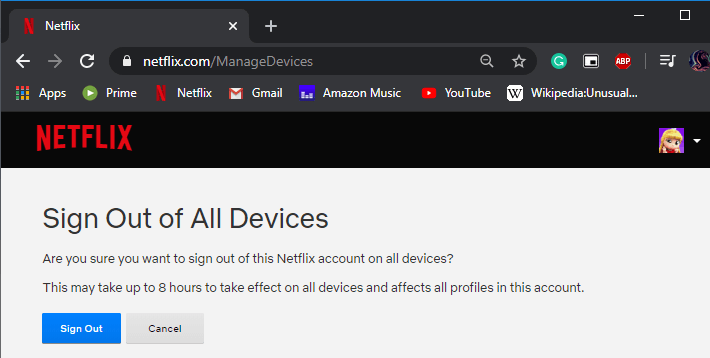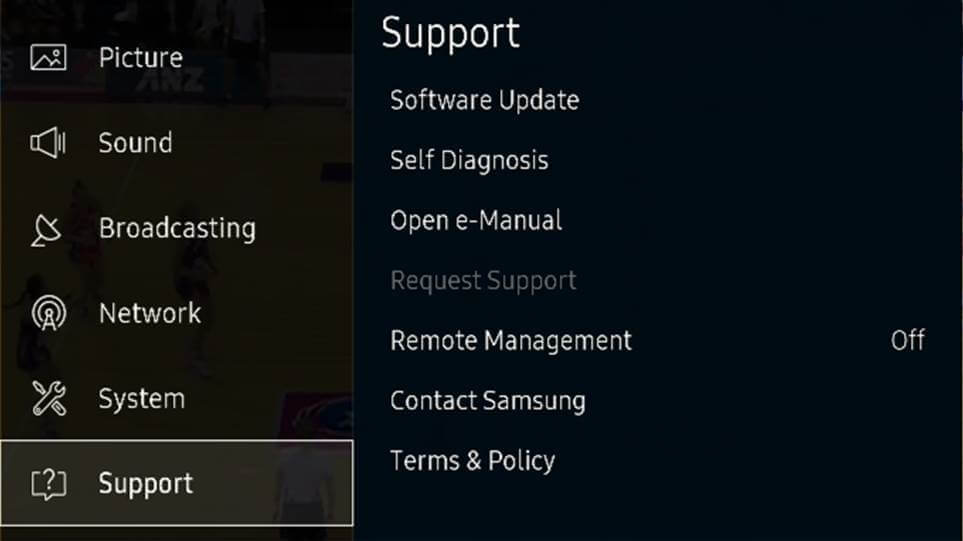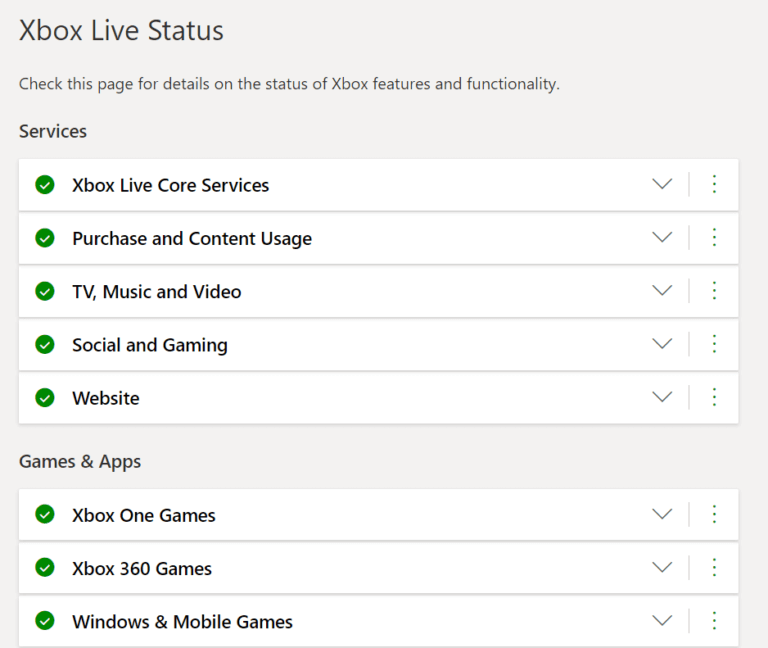إصلاح خطأ Netflix “تعذر الاتصال بـ Netflix”
تعذر الاتصال بـ Netflix
Netflix هي واحدة من خدمات بث الفيديو الأكثر شعبية على سطح الأرض ، ولكن مع شعبيتها تأتي مجموعة المشاكل الخاصة بها. قد تشتهر الخدمة بكتالوجها الضخم من الأفلام والبرامج التلفزيونية ولكنها سيئة السمعة أيضًا لبعض المشكلات والإحباطات التي يواجهها المستخدمون في بعض الأحيان.
من أكثرها شيوعًا ظهور النافذة المنبثقة “تعذر الاتصال بـ Netflix“. يمكن أن يؤدي ذلك إلى تعطل التطبيق بشكل متكرر ، وتحميل شاشة فارغة أو سوداء فقط عند بدء التشغيل ، ويؤدي باستمرار إلى حدوث خلل في التطبيق ويؤدي إلى عدم القدرة على بث الفيلم أو البرنامج التلفزيوني المفضل لديك. يمكن أن يكون سبب هذا الخطأ اتصال إنترنت سيئًا أو غير مستقر ، كما أن الخدمة معطلة ، وأعطال الأجهزة الخارجية والمزيد. يمكن إصلاح معظمها بسهولة في المنزل بجهد قليل.
في هذه المقالة ، قمنا بتغطية الحلول المجربة والمختبرة للخطأ القابلة للتطبيق عالميًا. بالإضافة إلى طرق مصممة خصيصًا لأجهزة معينة بما في ذلك أجهزة تلفزيون Samsung الذكية ووحدات تحكم Xbox One و PlayStations وأجهزة Roku.
إصلاح خطأ Netflix “تعذر الاتصال بـ Netflix”
يتوفر Netflix عبر أنظمة أساسية مختلفة من أجهزة الكمبيوتر المحمولة إلى أجهزة التلفزيون الذكية وأجهزة iPad إلى وحدات تحكم Xbox One ، ولكن تظل عملية استكشاف الأخطاء وإصلاحها للجميع تقريبًا كما هي. قد تعمل هذه الحلول العامة على إصلاح تطبيق معيب عبر اللوحة بغض النظر عن نوع الجهاز الذي تستخدمه.
الطريقة الأولى: تحقق من اتصالك بالإنترنت
نظرًا لأن Netflix يتطلب اتصال إنترنت قويًا ومستقرًا للعمل بسلاسة ، فإن التحقق من قوته يبدو كخطوة أولى واضحة. تأكد من تشغيل اتصال Wi-Fi أو شبكة الجوّال. تأكد أيضًا من أن وضع الطائرة غير نشط عن غير قصد. يمكنك تجربة استخدام تطبيقات أخرى لاستبعاد إمكانية وجود مشكلة في الإنترنت على جهازك.
الطريقة الثانية: إعادة تشغيل Netflix
يمكن أن تؤدي بعض الأخطاء في تطبيق Netflix نفسه إلى الخطأ المذكور. إغلاقها ثم إعادة فتح التطبيق قد يؤدي إلى السحر. تحقق مما إذا كان التطبيق قادرًا على التحميل بشكل طبيعي بهذه الطريقة.
الطريقة الثالثة: إعادة تشغيل جهازك
قد تبدو مطالبة شخص ما بإعادة تشغيل أجهزته وكأنها كلمة مبتذلة ، وربما تكون أكثر النصائح استخدامًا لاستكشاف الأخطاء وإصلاحها ، إلا أنها عادةً ما تكون الحل الأكثر فعالية. تؤدي إعادة تشغيل الجهاز إلى تحسين الأداء من خلال إغلاق جميع تطبيقات الخلفية المفتوحة التي قد تؤدي إلى إبطاء الجهاز. غالبًا ما يصلح أي تطبيقات خاطئة أو أي مشاكل أخرى في النظام. أوقف تشغيل الجهاز تمامًا وافصل كبل الطاقة (إن وجد). اتركه بمفرده لبضع دقائق وانتظر حدوث السحر قبل استخدامه مرة أخرى. قم بتشغيل Netflix وتحقق مما إذا كنت قادرًا على إصلاح خطأ Netflix “تعذر الاتصال بـ Netflix”.
الطريقة الرابعة: تحقق مما إذا كانت Netflix ليست لوحدها
تتعرض Netflix أحيانًا لانقطاع في الخدمة قد يتسبب في حدوث هذا الخطأ. يمكنك بسهولة التحقق مما إذا كانت الخدمة معطلة عن طريق زيارة Down Detector والتحقق من حالتها في منطقتك. إذا كانت هذه هي المشكلة ، فليس هناك ما يمكنك فعله سوى الانتظار حتى يتم إصلاحه من نهايته.
الطريقة الخامسة: إعادة تشغيل شبكتك
إذا كان الجهاز غير قادر على الاتصال بشبكة Wi-Fi بشكل صحيح ، فقد تكون هناك مشكلة في اتصال Wi-Fi. جرّب إعادة تشغيل جهاز توجيه Wi-Fi لحل هذه المشكلة.
قم بإيقاف تشغيل الموجه والمودم بالكامل. افصل أسلاك الطاقة واتركها بمفردها لبضع دقائق قبل توصيلها مرة أخرى. بمجرد استعادة مصدر الطاقة ، انتظر حتى يبدأ ضوء المؤشر في الوميض بشكل طبيعي. قم بتشغيل Netflix على جهازك وتحقق مما إذا كان الخطأ لا يزال قائماً. إذا استمر الخطأ ، فقم باستكشاف مشكلات اتصال الإنترنت وإصلاحها.
الطريقة السادسة: تحديث تطبيق Netflix الخاص بك
يمكن أن تؤدي الأخطاء في التطبيق نفسه إلى هذا الخطأ ، وتحديث التطبيق هو الطريقة الأفضل والوحيدة لقتل هذه الأخطاء. قد يكون الإصدار الأخير من التطبيق مطلوبًا للعمل بسلاسة أو للاتصال بخوادم Netflix لتدفق الوسائط. انتقل إلى متجر التطبيقات وتحقق من أي تحديثات للبرامج.
الطريقة السابعة: تسجيل الدخول والخروج من التطبيق
يمكن أن يساعد تسجيل الخروج من حسابك من الجهاز وتسجيل الدخول مرة أخرى أيضًا في حل المشكلة. سيؤدي هذا إلى إعادة تعيين إعدادات التطبيق على جهازك وتوفير بداية جديدة.
الطريقة الثامنة: إعادة تثبيت تطبيق Netflix
غالبًا ما يؤدي حذف تطبيق Netflix ثم إعادة تثبيته إلى إصلاح أي مشكلة تواجهها. يمكنك حذف التطبيق مباشرة من جهازك بالضغط لفترة طويلة على رمزه ثم تحديد إلغاء التثبيت أو من خلال التوجه إلى تطبيق الإعدادات وإلغاء تثبيت التطبيق من هناك.
أعد تنزيله من متجر التطبيقات ذي الصلة وتحقق مما إذا كنت قادرًا على إصلاح خطأ Netflix “تعذر الاتصال بـ Netflix”.
الطريقة التاسعة: تسجيل الخروج من جميع الأجهزة
حتى إذا كانت خطة عضويتك تسمح بذلك ، فإن استخدام حسابك على أجهزة متعددة يمكن أن يتسبب أحيانًا في حدوث مشكلات في الخادم. يمكن أن تتسبب مشكلات الخادم في حدوث تعارضات بسبب العديد من المستخدمين ، وقد يكون تسجيل الخروج من جميع أجهزتك هو الحل المحتمل.
ضع في اعتبارك أنه سيتم تسجيل خروجك من جميع أجهزتك وسيتعين عليك تسجيل الدخول بشكل فردي إلى كل جهاز مرة أخرى. عملية الخروج سهلة للغاية وموضحة أدناه:
1. افتح موقع Netflix على الويب ، نوصي بفتح صفحة الويب إما على جهاز كمبيوتر محمول أو سطح مكتب لأنه يجعل العملية بسيطة للغاية.
2. في الزاوية العلوية اليمنى ، انقر فوق رمز ملف التعريف الخاص بك. من القائمة المنسدلة ، حدد “الحساب“.
3. في قائمة الحسابات ، ضمن قسم “الإعدادات” ، انقر فوق “تسجيل الخروج من جميع الأجهزة”.
4. مرة أخرى ، انقر فوق “تسجيل الخروج” للتأكيد.
بعد بضع دقائق ، قم بتسجيل الدخول مرة أخرى إلى جهازك وتحقق مما إذا تم حل المشكلة.
الطريقة العاشرة: تحديث نظام التشغيل الخاص بك
قد تكون الهواتف الذكية أو الأجهزة اللوحية أو وحدات التحكم في الألعاب أو أجهزة التلفزيون الذكية ، يجب دائمًا محاولة إبقاء نظامهم محدثًا بأحدث نظام تشغيل. قد لا تتوافق بعض التطبيقات بما في ذلك Netflix مع المواصفات الحالية. يمكن للتحديثات أيضًا إصلاح أي أخطاء قد تعوق أداء الجهاز أو التطبيق.
الطريقة الحادية عشر: تحقق مع مزود خدمة الإنترنت الخاص بك
إذا جربت جميع الطرق المذكورة أعلاه ولم تكن المشكلة متعلقة بالشبكة أو التطبيق ، فقد تكون المشكلة في مزود خدمة الإنترنت (IPS) ، وهو خارج عن سيطرتك. التقط هاتفك واتصل بمقدم الخدمة ووصف مشكلتك.
إصلاح خطأ تعذر الاتصال Netflix على تلفزيون Samsung الذكي
تشتهر أجهزة التلفزيون الذكية بالسماح بتثبيت التطبيقات عليها مباشرة دون الحاجة إلى أي أجهزة إضافية ، ولا تختلف أجهزة التلفزيون الذكية من Samsung. يتوفر تطبيق Netflix رسمي على Smart TV ، ولكن للأسف ، فهو سيء السمعة بسبب مشكلاته. فيما يلي بعض الطرق لاستكشاف أخطاء التلفزيون وإصلاحها وحل مشكلة Netflix.
الطريقة 1: إعادة ضبط التلفزيون
يمكن أن تعمل إعادة ضبط جهازك بشكل دوري على تحقيق المعجزات. أولاً ، قم بإيقاف تشغيل التلفزيون وفصل جهاز التلفزيون لمدة 30 ثانية تقريبًا. يسمح هذا بإعادة ضبط كل شيء تمامًا والبدء من جديد. أعد تشغيله مرة أخرى وتحقق مما إذا تم حل المشكلة.
الطريقة 2: تعطيل Samsung Instant On
قد تساعد ميزة Instant On من سامسونج على بدء تشغيل التلفزيون بسرعة ، ولكنها معروفة أيضًا بالتسبب أحيانًا في حدوث تعارضات مع التطبيقات المثبتة. قد يؤدي إيقاف تشغيله ببساطة إلى حل المشكلة.
لتعطيل هذه الميزة ، افتح “الإعدادات” ثم حدد موقع “عام” وانقر على “Samsung Instant On” لإيقاف تشغيلها.
الطريقة 3: إجراء إعادة تعيين للقرص الصلب
إذا لم ينجح أي شيء مذكور أعلاه ، فسيكون إجراء إعادة التعيين الثابت هو خيارك الأخير. ستؤدي إعادة التعيين الثابت إلى إعادة التلفزيون إلى إعداد المصنع عن طريق إعادة تعيين جميع التغييرات والتفضيلات ، وبالتالي السماح لك بالبدء من جديد.
لبدء هذه العملية ، تحتاج إلى الاتصال بفريق الدعم الفني لشركة Samsung ومطالبة فريق الإدارة عن بُعد بإجراء إعادة تعيين ثابتة لجهاز التلفزيون الذكي الخاص بك.
إصلاح تعذر الاتصال Netflix على وحدة تحكم Xbox One
على الرغم من أن Xbox One هو في المقام الأول وحدة تحكم للألعاب ، إلا أنه يعمل بشكل جيد تمامًا كنظام دفق. إذا لم تكن الحلول العامة مفيدة ، يمكنك تجربة الإصلاحات المذكورة أدناه.
الطريقة 1: تحقق مما إذا كان Xbox Live معطلاً
تعتمد العديد من تطبيقات وميزات وحدة التحكم على خدمة Xbox Live عبر الإنترنت ، وقد لا تعمل إذا كانت الخدمة معطلة.
للتحقق من ذلك ، قم بزيارة صفحة ويب الحالة الرسمية لـ Xbox Live وتحقق من وجود علامة اختيار خضراء بجوار تطبيقات Xbox One. تشير علامة الاختيار هذه إلى ما إذا كان التطبيق يعمل بسلاسة. إذا كانت موجودة ، فالمشكلة ناتجة عن شيء آخر.
إذا كانت علامة الاختيار غير موجودة ، فحينئذٍ يكون جزء من Xbox Live معطلاً وسيتعين عليك الانتظار حتى تعود عبر الإنترنت. قد يستغرق ذلك من دقيقتين إلى بضع ساعات ، لذا كن صبورًا.
الطريقة 2: قم بإنهاء تطبيق Xbox One Netflix
اضغط على زر الدائرة X الموجود في منتصف وحدة التحكم لإظهار القائمة / الدليل وحدد Netflix من قائمة التطبيقات المستخدمة مؤخرًا. بمجرد تمييزه ، اضغط على زر القائمة بثلاثة أسطر على وحدة التحكم الخاصة بك ، ثم تابع الضغط على “إنهاء” من القائمة المنبثقة. امنح التطبيق بضع دقائق ثم أعد فتح Netflix للتحقق مما إذا تم حل المشكلة.
إصلاح تعذر الاتصال Netflix على وحدة تحكم PS4
مثل Xbox One المذكور أعلاه ، يمكن لـ PlayStation 4 تشغيل تطبيقات البث أيضًا. بصرف النظر عن الطريقة العامة ، هناك نوعان إضافيان يستحقان اللقطة.
الطريقة 1: تحقق مما إذا كانت خدمة PlayStation Network معطلة
إذا كانت خدمة PSN عبر الإنترنت معطلة ، فقد تمنع بعض التطبيقات من العمل بسلاسة. يمكنك التحقق من حالة الخدمة من خلال زيارة صفحة حالة PlayStation. إذا تم تحديد جميع المربعات ، فيمكنك الانتقال إلى الخطوة التالية. إذا لم يكن الأمر كذلك ، فسيتعين عليك الانتظار حتى تعود الخدمة مرة أخرى.
الطريقة 2: إغلاق تطبيق PS4 Netflix وإعادة فتحه
سيستمر تشغيل تطبيق PlayStation 4 في الخلفية حتى إذا قمت بالتبديل بين الألعاب أو استخدام تطبيق آخر. لن يؤدي إيقاف تشغيل التطبيقات المفتوحة إلى تحسين الأداء فحسب ، بل سيؤدي أيضًا إلى إصلاح أي أخطاء ومشكلات قد تواجهها.
لإغلاق التطبيق ، اضغط على الزر “خيارات” في وحدة التحكم الخاصة بك عندما يتم تمييز تطبيق Netflix على الشاشة الرئيسية. ستظهر نافذة منبثقة جديدة ؛ انقر فوق “إغلاق التطبيق”. الآن أنت حر في إعادة فتح التطبيق كما تفعل عادة.
إصلاح خطأ Netflix على Roku
Roku هو مشغل وسائط رقمي يسمح لك بدفق الوسائط من الإنترنت إلى جهاز التلفزيون الخاص بك. أفضل حل لإصلاح Netflix على Roku هو إلغاء تنشيط الاتصال وإعادة تنشيطه مرة أخرى. يمكن أن تختلف هذه العملية من نموذج إلى آخر ، فيما يلي طرق لإصلاح المشكلة في كل نموذج.
لـ Roku 1
اضغط على زر “الصفحة الرئيسية” في وحدة التحكم وانقر على قائمة “الإعدادات”. انتقل إلى “إعدادات Netflix” ، هنا اعثر وانقر على خيار “تعطيل”.
لـ Roku 2
عندما تكون في “القائمة الرئيسية” ، قم بتمييز تطبيق Netflix واضغط على مفتاح “ابدأ” على جهاز التحكم عن بُعد. في القائمة التالية ، انقر فوق “إزالة القناة” ثم أكد الإجراء مرة أخرى.
بالنسبة إلى Roku 3 و Roku 4 و Rokuṣ TV
ادخل إلى تطبيق Netflix ، وحرك المؤشر إلى اليسار ، وافتح القائمة. انقر على خيار “الإعدادات” ثم قم بتسجيل الخروج. أعد تسجيل الدخول وتحقق مما إذا كان قد تم حل المشكلة.
إذا فشل كل شيء مذكور أعلاه ، فيمكنك دائمًا الاتصال بـ Netflix للحصول على مزيد من المساعدة. يمكنك أيضًا تغريد المشكلة علىNetflixHelps بمعلومات الجهاز المناسبة.
هذا كل ما في الأمر ، آمل أن يكون الدليل أعلاه مفيدًا وأنك تمكنت من إصلاح خطأ Netflix “تعذر الاتصال بـ Netflix”. ولكن إذا كان لا يزال لديك أي أسئلة بخصوص هذا البرنامج التعليمي ، فلا تتردد في طرحها في قسم التعليقات.